こんにちは。ペペです。(@pepeblog999)
- ブログの記事を簡単に複製したい人
- 記事作成時間を短縮したい人
- 「Yoast Duplicate Post」の使い方を知りたい人
この記事では、ブログの記事を簡単に複製(コピー)したい方へ
Yoast Duplicate Postを使った記事の複製方法を
画像付きでわかりやすく解説しています。
簡単にブログの記事を複製できるから是非参考にしてね〜!
WordPressで記事を複製(コピー)する方法
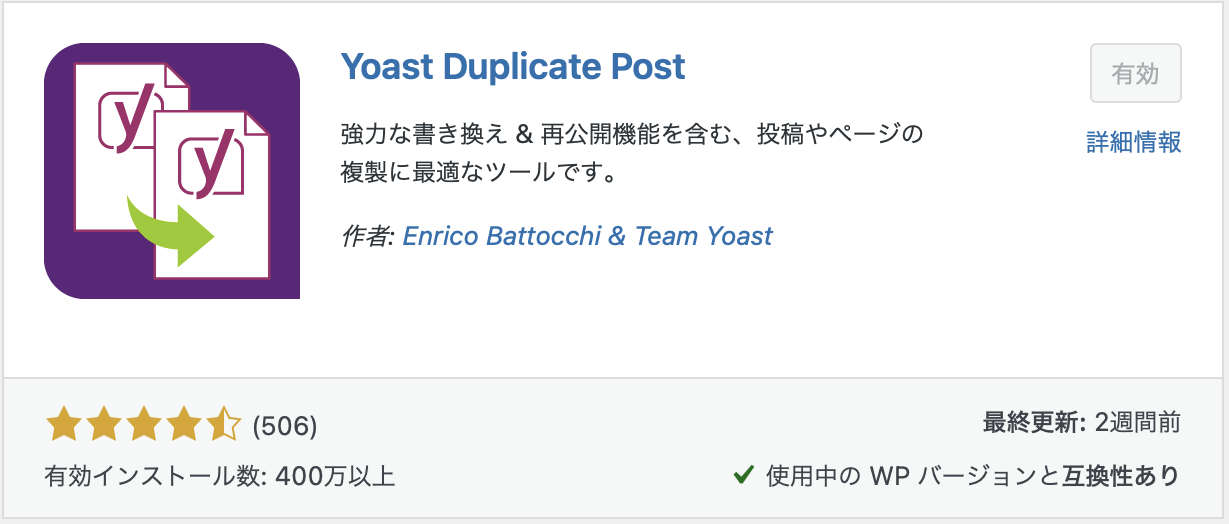
本記事では「Yoast Duplicate Post」を用いた、
記事の複製(コピー)方法を紹介いたします。
「Yoast Duplicate Post」はWordPressの記事を複製できるプラグインです。
記事の一覧から複製したい記事をワンクリックで複製することができます。
自分好みのカスタマイズができるよ〜!
それでは記事の複製する手順を解説していくよ〜!
「Yoast Duplicate Post」で記事を複製する手順
複製するまでの手順は全部で3ステップ!
- Yoast Duplicate Postをインストールする
- Yoast Duplicate Postの設定を完了する
- 実際に複製(コピー)してみる
1 Yoast Duplicate Postをインストールする
まずはWordPressに「Yoast Duplicate Post」をインストールしよう!
管理画面の「プラグイン」→「新規プラグインを追加」の順にクリック。
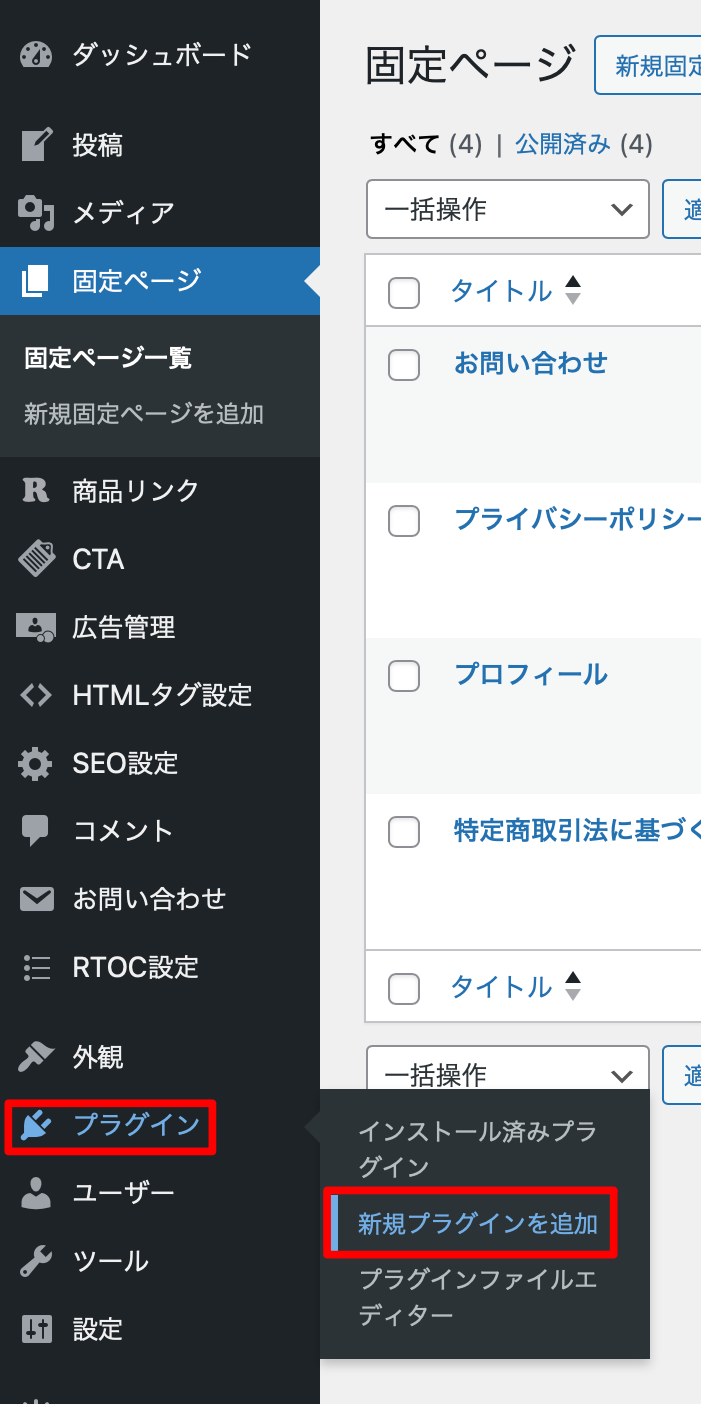
右上の検索窓にYoast Duplicate Postを入力し、検索し、
Yoast Duplicate Postの「今すぐインストール」をクリック。
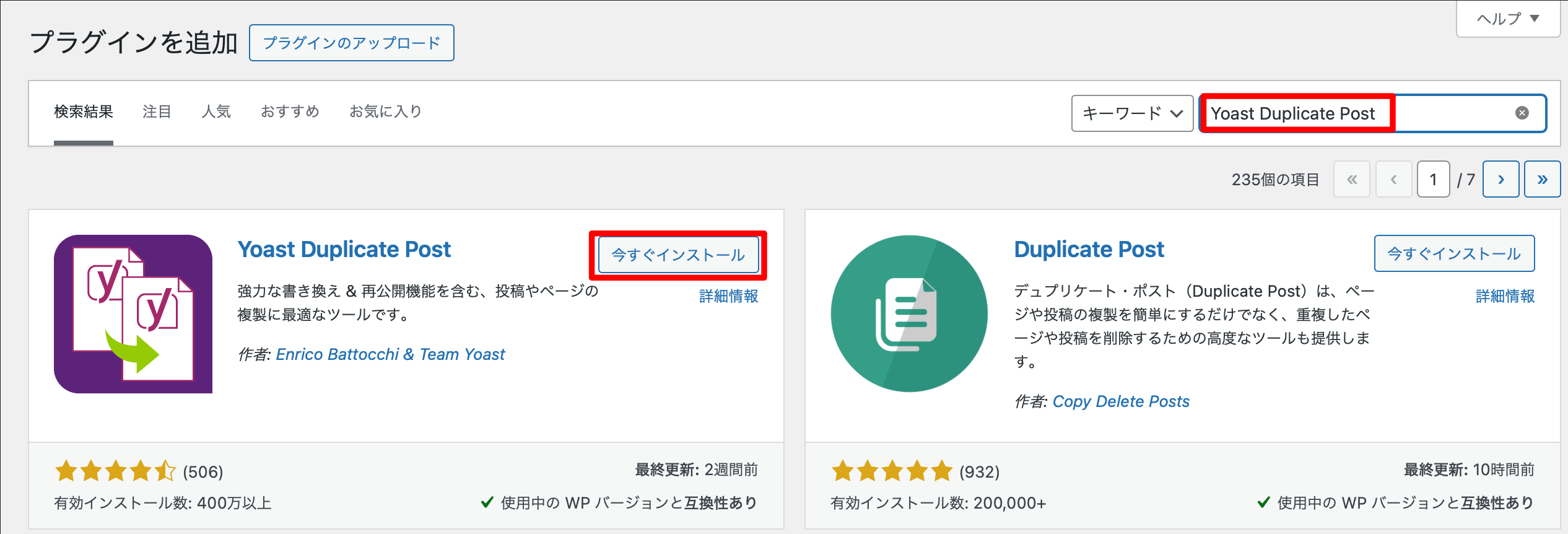
インストールが完了したら「有効化」をクリックして完了です。
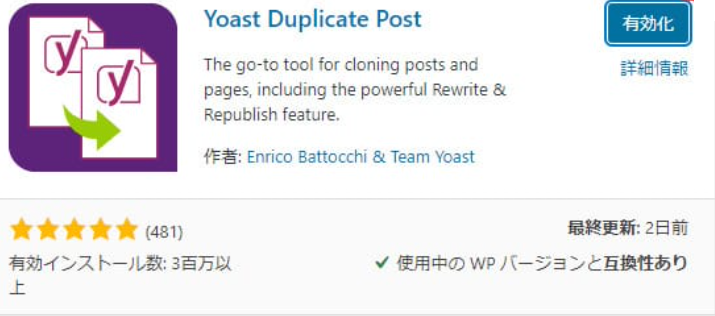
2 Yoast Duplicate Postの設定を完了する
次は「Yoast Duplicate Post」の設定を完了させよう!
管理画面の「設定」→「Duplicate Post」の順にクリック。
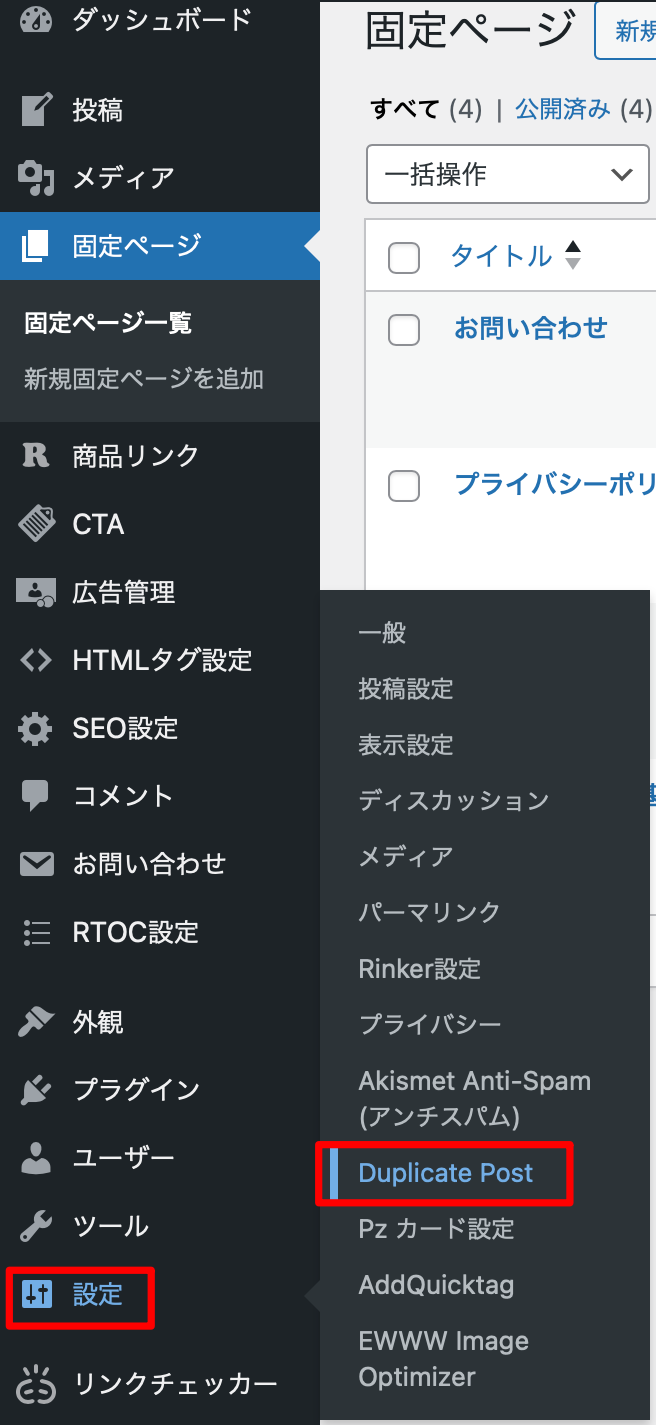
下記の画像のページで記事のどの部分を複製(コピー)するかを設定できます。
※迷ったら下記の画像の通り設定すればOKです!
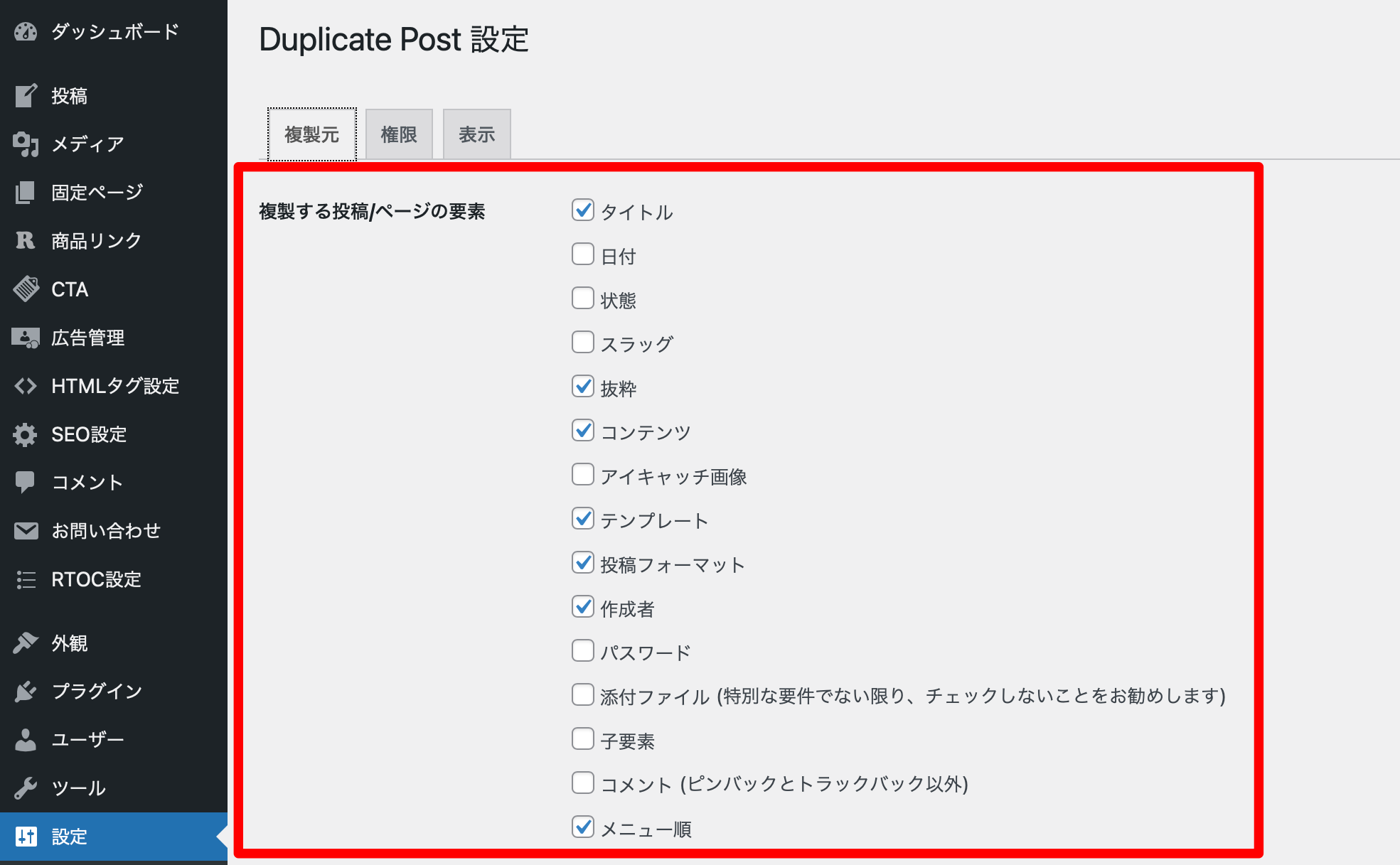
設定が完了したら下にスクロールし、「変更を保存」をクリックして完了です。
実際に複製(コピー)してみる
それでは実際に記事を複製(コピー)してみましょう。
投稿一覧ページを開き、複製したい記事にカーソルを合わせると
「複製」の項目が追加されてますのでこちらをクリック。
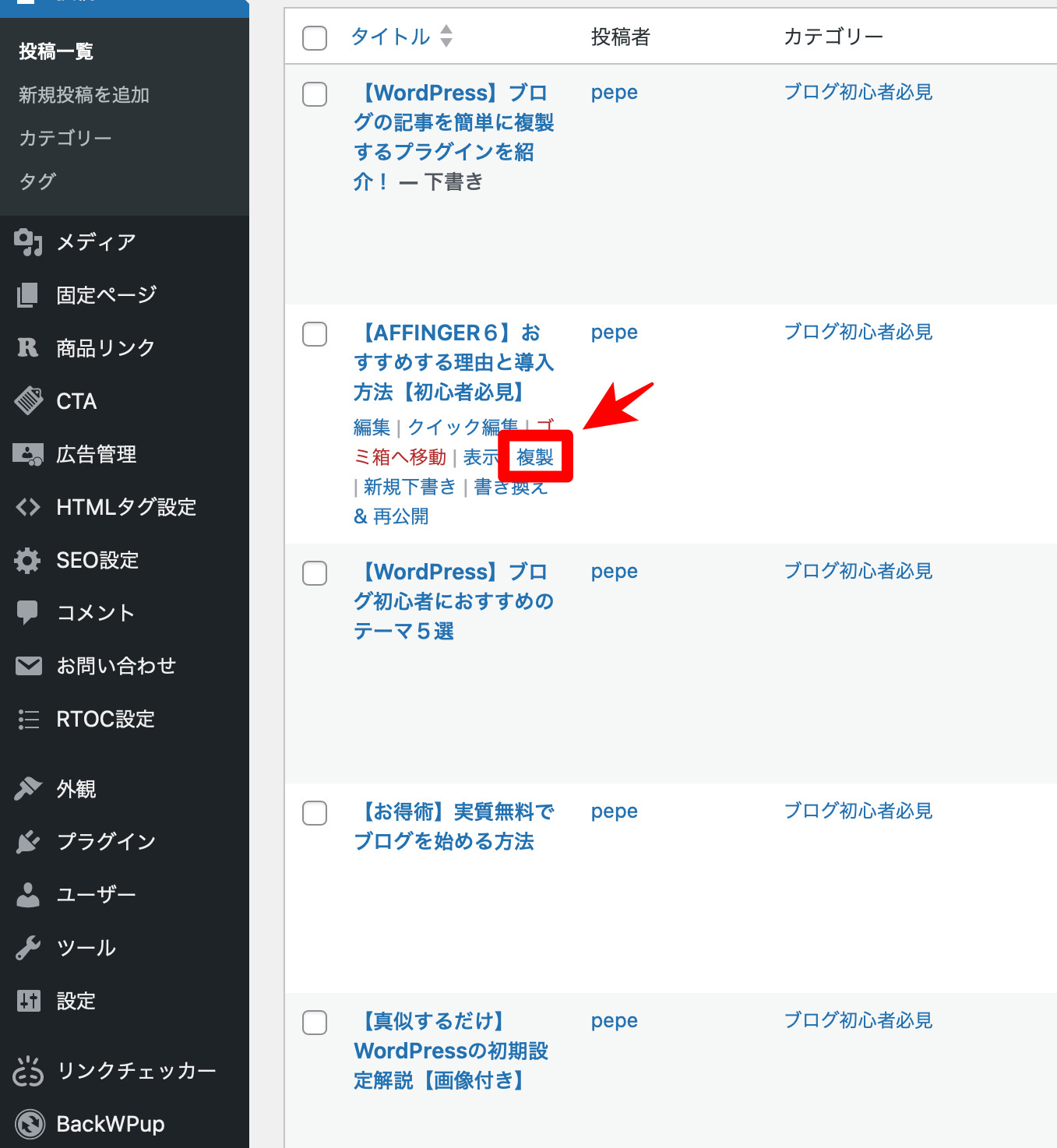
下書きとして複製した記事が作成されます。
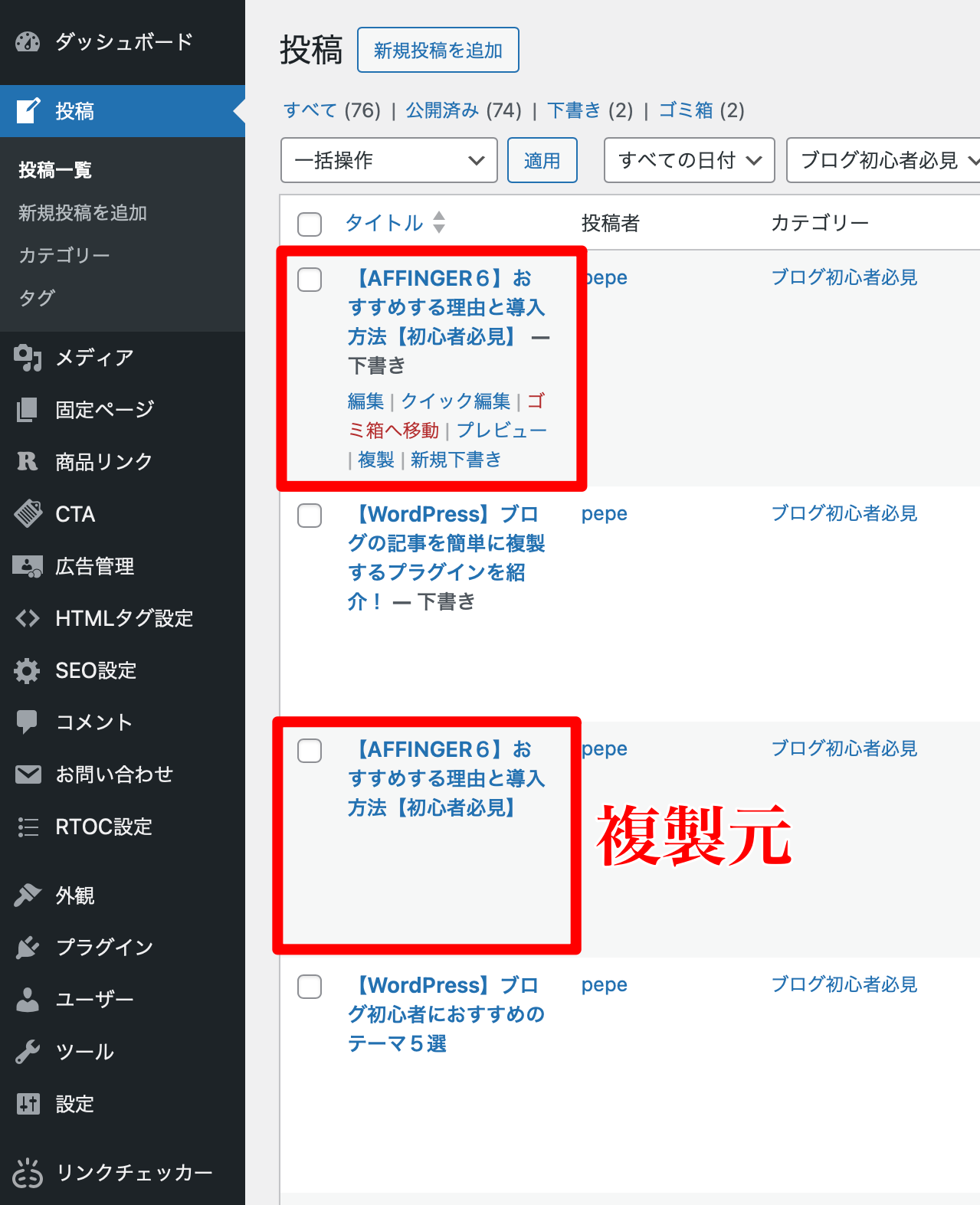
まとめ
本記事ではWordPressでブログの記事を簡単に複製する方法を解説しました。
記載通りにやったけど上手くいかなかった場合は気軽に連絡ください。
ペペ(@pepeblog999)←インスタのDMでも受け付けてます。
Yoast Duplicate Postは投稿した記事のみではなく、
固定ページも複製できるのでぜひご自身に合った使い方をしてみてください!








